
Shizuku助手是一款极为实用的手机系统应用,其操作界面简洁明了,让用户可以轻松掌握使用方法。用户能够迅速查询手机应用的源代码,只需几个简单步骤:首先,找到想要研究的应用,点击添加按钮将其加入,之后该软件将自动生成目标应用的源代码,从而极大地方便了用户的使用。
1、打开应用后,会出现一个跳转的界面,此时只需点击执行,软件便会检测到黑阈安装的提示。
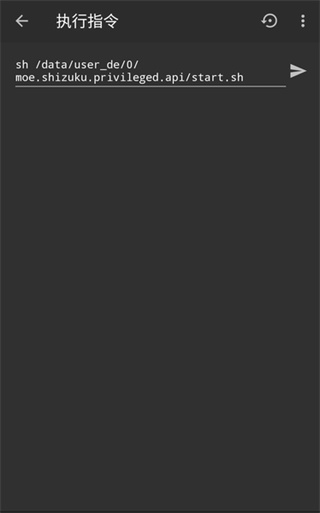
2、如果激活失败,可能的原因是未安装或安装后未曾打开过应用。
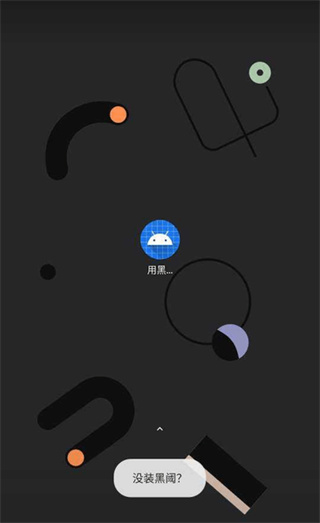
3、以下为激活成功的示例。
1、该软件提供了详尽的文档以指导用户操作,只需让用户按照指示安装即可。
2、若你的“需要 root 的应用”仅需 adb 权限,使用该软件将很容易扩大用户基础。
3、可以“直接使用”需要高级权限的 API,Shizuku 的速度也比 shell 快得多。
1、在网上查找如何为您的手机型号启用“开发者选项”。
2、开启“开发者选项”和“USB 调试”。
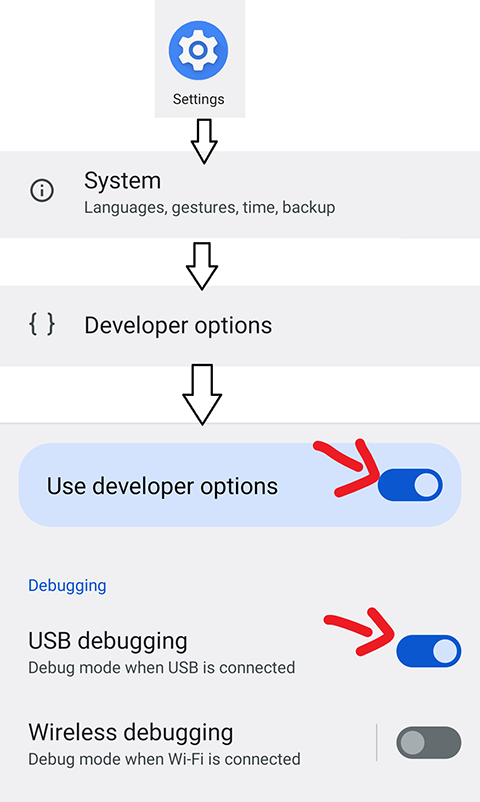
3、找到并进入“无线调试”设置。
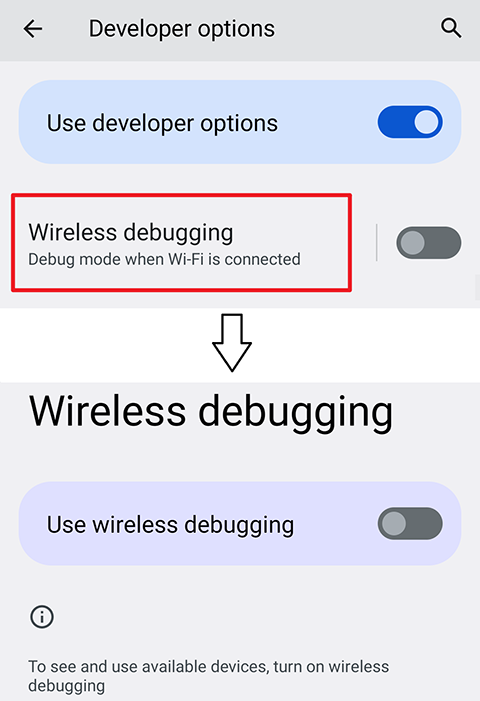
4、启用“无线调试”功能。
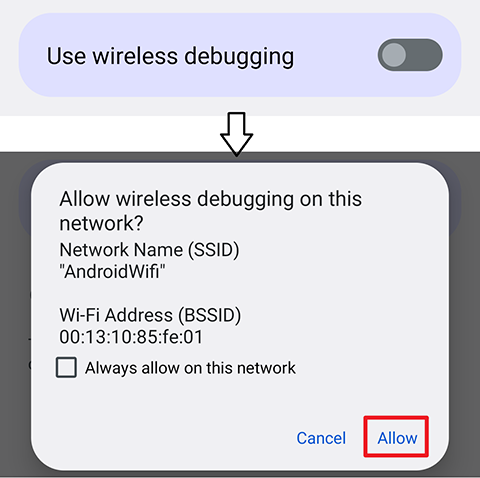
1、确保连接Wi-Fi后,打开Shizuku安卓版,点击“配对”选项,如果提示需要通知权限,请选择“允许”。
2、在“配对”界面中,进入“开发者模式”。
3、进入“开发者选项”后,找到并启用“无线调试”。
4、在“无线调试”界面中,选择“使用配对码来配对设备”。
5、记录下显示的六位WLAN配对码。
6、下拉手机通知栏,找到相关通知,输入之前记下的六位配对码,确认后即可完成配对。
1、启动Shizuku安卓版,进入其系统设置界面,修改屏幕分辨率,同时确保关闭“锁定比例”选项。
2、在使用Shizuku安卓版时,如出现需要Shizuku权限的提示,请选择“始终允许”。
3、完成上述步骤后,即可成功修改屏幕分辨率。